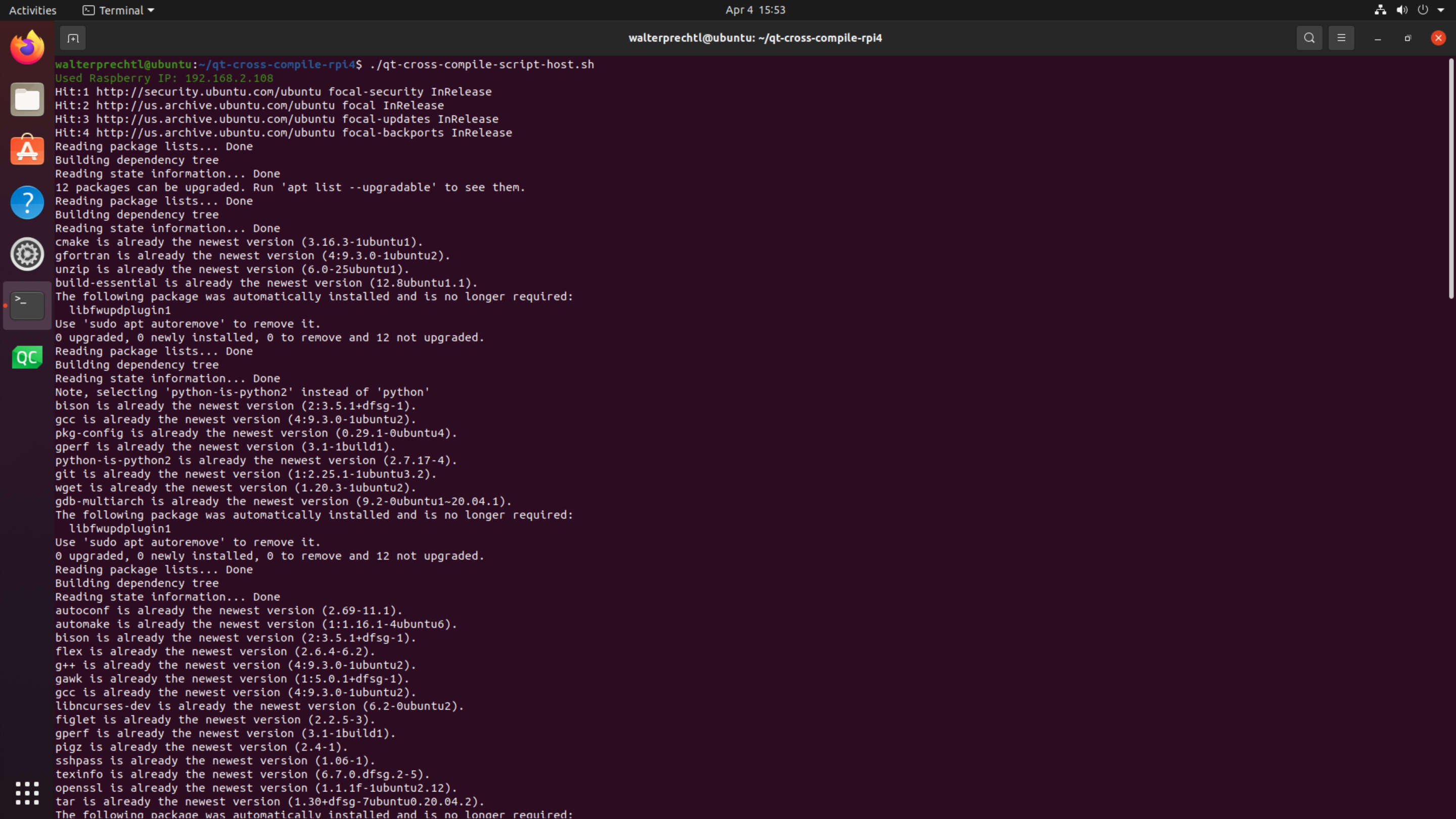
Forkunnskaper
Maskinvarevert
[PC/laptop]: Enhver x86/x86_64 AMD/Intel-maskin
Mål [Raspberry Pi 4]: Raspberry Pi 4
Host
Programvarevert: Enhver Linux-maskin (Ubuntu 20.04 LTS-testet)
Mål: Raspberry Pi 4 Linux 32-biters OS (Raspbian Bullseye Lite testet)
Merknad
I bakgrunnen brukes krysskompilasjonsverktøykjedene for Raspberry Pi fra abhiTronix.
Andre
Lagrings- og tidskrav: Byggekatalogen tar ca. ~10 GB plass og ca. 2-5 timer å fullføre (basert på avhengigheter og spesifikasjoner for vertsmaskin).
Nettverk: Målmaskinen (Raspberry Pi) og vertsmaskinen (der du krysskompilerer) MÅ begge ha Internett-tilgang, og MÅ være på SAMME nettverk for å følge disse instruksjonene.
Trinn/innstillinger for målmaskin (Raspberry Pi)
1. Start fra scratch (valgfritt)
Viktig
Hvis du nettopp tok med en ny Raspberry Pi eller ønsket å starte fra bunnen av, er det bare å følge med. Hvis du ellers allerede har Raspberry Pi-konfigurasjonen, kjører og Network Ready, er det bare å hoppe til trinn 2.
Merknad
Denne delen forutsetter at du har minst 10 GB SD-kort for installasjon av Raspbian (Stretch/Buster/Bullseye) OS og en bærbar/PC for opplasting.
1.1 Last ned programvare og klargjør SD-kortet
- Last ned den nyeste versjonen av Raspbian (Bullseye) herfra på din bærbare PC.- Du trenger en bildeforfatter for å skrive det nedlastede operativsystemet inn i SD-kortet (micro SD-kort i vårt tilfelle). Du kan bruke Balena Etcher.- Sett SD-kortet inn i den bærbare datamaskinen og kjør bildeforfatteren. Når du har åpnet, bla gjennom og velg den nedlastede Raspbian bildefilen. Velg riktig enhet, det vil si stasjonen som representerer SD-kortet.
Merknad
Hvis den valgte stasjonen (eller enheten) er forskjellig fra SD-kortet, vil den andre valgte stasjonen bli ødelagt. Vær forsiktig!
1.2 Konfigurer nettverk
Nå som du har din Raspberry Pi oppe og gå, er det på tide å koble den til nettverket med en av følgende måter:
- Hvis du har Monitor: Koble den til raspberry-pien din sammen med et tastatur og en mus for å navigere, og følg denne veiledningen.- **Hvis du ikke har ** Monitor Følg denne veiledningen
2. Sett opp SSH
Hvis du har Monitor: På Raspberry Pi terminalen, skriv:
sudo raspi-configog menyen skal dukke opp på terminalen din. For å aktivere SSH, gå til:Grensesnittalternativer->SSH->Ja, og klikkOKfor å aktivere den. Velg Fullfør og avslutt til slutt.Hvis du ikke har skjerm: Etter at du har satt opp nettverket, hvis du ikke har skjerm eller hvis du bruker den eksternt. Deretter aktiverer du SSH ved å bare ta ut SD-kortet, koble det til datamaskinen og opprette en tom fil kalt
sshi/boot/parition-banen inne i SD-kortet. Sett tilbake SD-kortet i Raspberry Pi.
3. Åpne Terminal
- Fra en annen bærbar/PC ved hjelp av SSH: For å koble til Pi fra en annen datamaskin, kopier og lim inn følgende kommando i terminalvinduet, men erstatt
192.160.1.47med IP-adressen til Raspberry Pi.
ssh [email protected] Det vil be om passord, og hvis det ikke blir endret, er det standard (raspberry), så bruk det når det blir spurt.
Merknad
Det er mulig å konfigurere Raspberry Pi til å tillate tilgang fra en annen datamaskin uten å måtte oppgi et passord hver gang du kobler til. For mer informasjon, se her.
- Få skript
Koble til Pi med ssh og last ned ZIP-filen:
ssh [email protected]
wget https://www.interelectronix.com/sites/default/files/scripts/qt-cross-compile-rpi4.zip
unzip qt-cross-compile-rpi4.zip
cd qt-cross-compile-rpi4Du kan også laste ned zip-filen via nettleseren herfra.Gjør skriptet qt-cross-compile-script-pi4.sh kjørbart og kjør det:
sudo chmod +x qt-cross-compile-script-pi4.sh
sudo ./qt-cross-compile-script-pi4.shEtter en stund er alle nødvendige pakker installert, de nødvendige mappene er opprettet og symlinkene er riktig satt.
Viktig
Pass på at Raspberry Pi og denne vertsmaskinen (der du krysskompilerer) MÅ være på SAMME nettverk.
Trinn/innstillinger for vertsmaskin (Linux Ubuntu)
Til testing brukte vi en virtuell maskin (vmware) med en ren Ubuntu 20.04 LTS-versjon.
1. Last ned ZIP-FIL
wget https://www.interelectronix.com/sites/default/files/scripts/qt-cross-compile-rpi4.zip
unzip qt-cross-compile-rpi4.zip
cd qt-cross-compile-rpi4Du kan også laste ned zip-filen via nettleseren herfra.2. Gjør skriptet qt-cross-compile-script-pi4.sh kjørbart og kjør det:
chmod +x qt-cross-compile-script-host.sh3. Endre variabler i skriptet
Du må endre ip-adressen (raspberry_ip) til din raspberry pi i skriptet og hvis du endret brukeren (raspberry_user) og passordet (raspberry_pwd) til raspberry.
nano qt-cross-compile-script-host.sh4. Kjør skriptet
sudo ./qt-cross-compile-script-host.shSkriptet utfører følgende handlinger:
- installer alle nødvendige pakker
- opprett nødvendige mapper (
~/rpi-qt) - laste ned og hente ut Qt-kilder
- patch Qt-kilder
- last ned og trekk ut krysskompilator
- rsync files from raspberry pi
- last ned symlinker og sett symlinker
- konfigurere Qt build
- lage og installere Qt build
- rsync Qt binærer til raspberry
Siste trinn for målmaskin (Raspberry Pi)
Oppdater linker på Raspberry Pi
Skriv inn følgende kommando for å oppdatere enheten slik at koblingen finner de nye binære QT-filene:
echo /usr/local/qt5.15/lib | sudo tee /etc/ld.so.conf.d/qt5.15.conf
sudo ldconfigSett opp Qt Creator for krysskompilering
Les bloggen Configuring Qt-Creator på Ubuntu 20 Lts for kryss-sammenstilling for å inkludere de kompilerte binærfilene (mappe ~/rpi-qt/qt5.15) i Qt Creator.
Opphavsrettslisens
Copyright © 2022 Interelectronix e.K.
Denne Project-kildekoden er lisensiert under GPL-3.0 -lisensen.
Anerkjennelser
- Dette dokumentet er inspirert av trinnvise instruksjoner for krysskompilering av nyeste Qt-rammeverk for Raspberry Pi. Stor takk til @abhiTronix.
- Takk til QT framework, for å oppgi kildefilene

